-
imac装win7方法
- 2017-04-30 21:00:03 来源:windows10系统之家 作者:爱win10
苹果采用的是Mac OS X系统,这个相信大家都知道吧,但是用户们都应该习惯使用windows操作系统了吧,想把imac装win7应该如何操作呢?好了,那我们就接着一起来看看关于imac装win7的方法吧。
相信大家都知道苹果自带的MAC OS操作系统这款系统的兼容性不好,这样我们不管是软件的兼容性问题,我们都可以更好的解决,但是可能很多的网友都想知道imac装win7的方法吧,接着我们就来看看关于imac装win7的方法吧。
找到“Finder”
点击打开找到“应用程序”一项
打开 “Utilities”文件夹
找到Boot Camp
开始真正的安装。
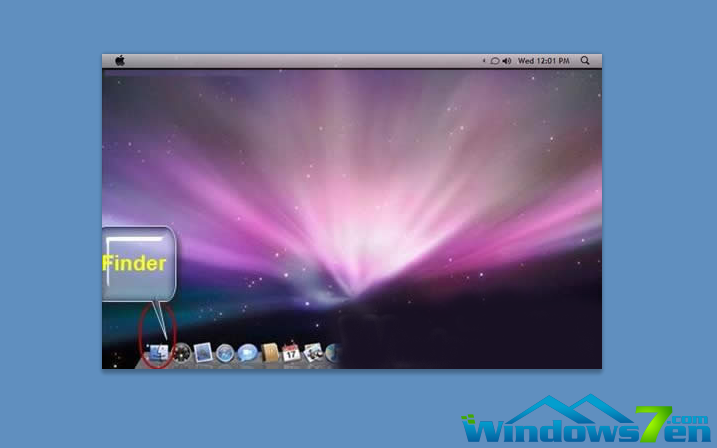
imac装win7界面1
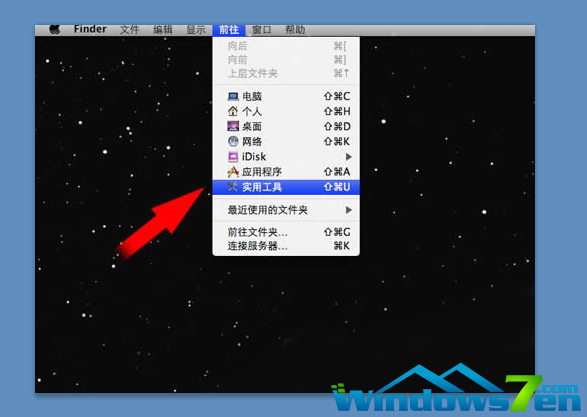
imac装win7界面2
选择“Boot Camp”
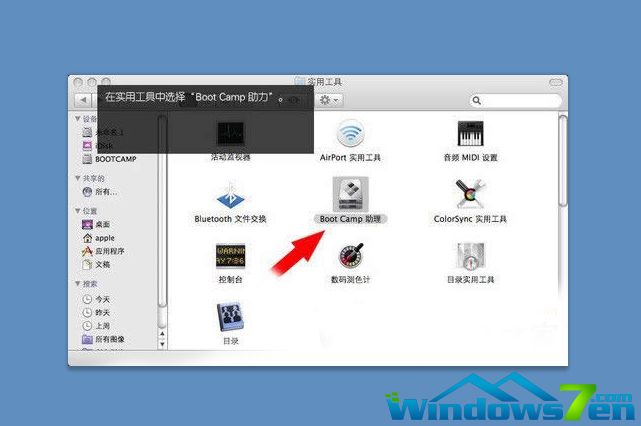
imac装win7界面3
按照提示分配磁盘空间给操作系统
确定分配给操作系统的磁盘空间
点击下方的“分区”
自动分配需要的磁盘空间。
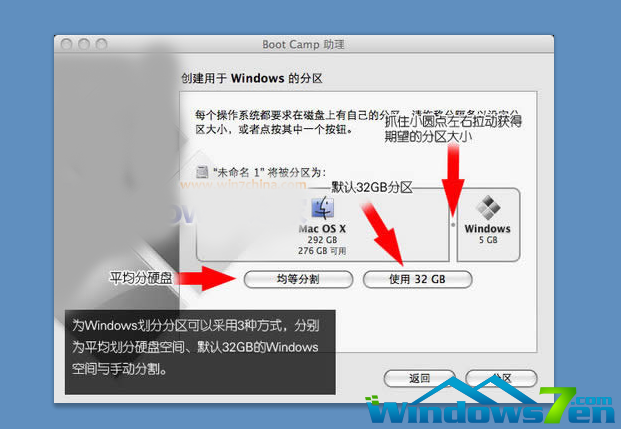
imac装win7界面4
弹出询问窗口
说明Mac已经做好准备
把Win7安装盘放入光驱中。
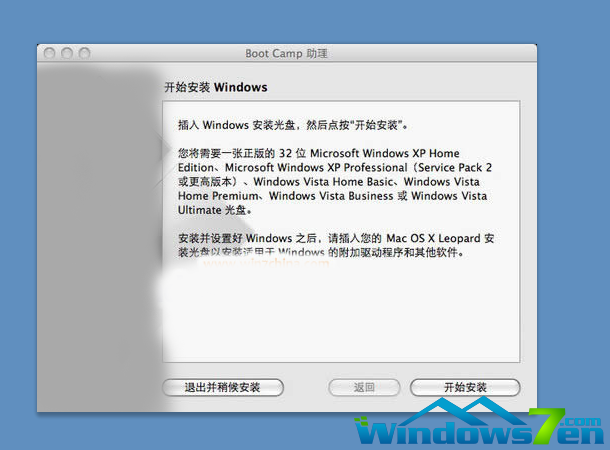
imac装win7界面5
开始安装后,我们按照提示进行选择设置。

imac装win7界面6
选择“Custom”
接下来在对话窗口中查看到磁盘列表
选择一个安装系统的位置
安装前为它分好的磁盘空间上
因此要记住系统划分的磁盘空间是多大。
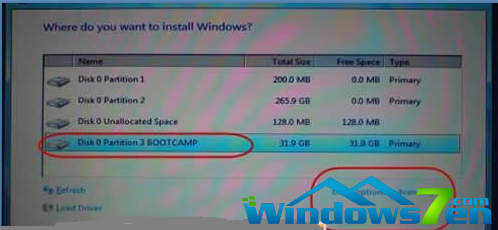
imac装win7界面7
点击“Drive Options”
找到“Format”选项
点击最后的提示是否格式化这个分区。
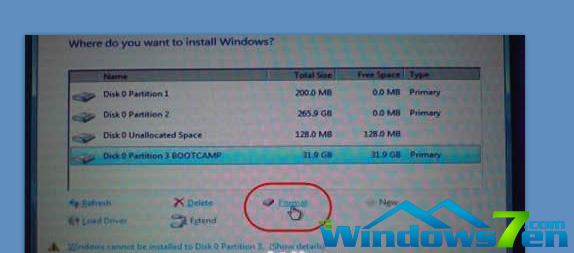
imac装win7界面8
点“OK”,自动安装,自动重启,接着你会看到Mac变成Win7!

imac装win7界面9
好了,上面就是imac装win7的方法了,通过以上的imac装win7的方法大家现在是否已经了解了不少的苹果装win7的方法了呢?其实关于苹果笔记本装win7的方法还是非常简单的,如果大家对mac装windows7的方法还有什么疑惑,可以与小编交流哦。
猜您喜欢
- 笔记本深度技术win10专业版系统下载..2017-01-21
- 硬盘分区表修复,小编告诉你硬盘分区表..2018-08-22
- win7激活工具小马,小编告诉你win7小马..2018-05-15
- win10系统系统之家一键重装系统教程..2016-11-10
- win10预览版9926无法连接硬盘解决办法..2015-04-06
- win8激活密钥大全制作图文教程..2017-07-24
相关推荐
- win8一键换系统方法 2017-07-22
- Win8系统怎么设置和修改系统电源.. 2015-04-26
- 修改ip地址,小编告诉你如何修改ip地址.. 2018-06-28
- 作业互助组|作业互助组v2.37 官方版下.. 2016-08-08
- 雨林木风ghost win10 32装机版最新下.. 2017-04-30
- 安装电脑公司ghost win7 64位系统教程.. 2017-05-22





 系统之家一键重装
系统之家一键重装
 小白重装win10
小白重装win10
 火狐浏览器v19.0.2官方版(火狐浏览器官方下载)
火狐浏览器v19.0.2官方版(火狐浏览器官方下载) 360浏览器8.0正式版 v8.0.1.248官方版
360浏览器8.0正式版 v8.0.1.248官方版 翰华多功能浏览器 v1.0.0.191117绿色版
翰华多功能浏览器 v1.0.0.191117绿色版 金万维浏览器 3.6.0.0官方版
金万维浏览器 3.6.0.0官方版 FireFox(火狐浏览器)18.0版 v18.0官方版
FireFox(火狐浏览器)18.0版 v18.0官方版 深度技术ghost win10 x64 企业版v201606
深度技术ghost win10 x64 企业版v201606 Free Desktop
Free Desktop CC网盘Window
CC网盘Window 技术员联盟wi
技术员联盟wi 系统之家Win1
系统之家Win1 萝卜家园 Gho
萝卜家园 Gho 寰宇游戏浏览
寰宇游戏浏览 系统之家一键
系统之家一键 深度技术ghos
深度技术ghos Win10 1511 6
Win10 1511 6 Inpaint v5.2
Inpaint v5.2 Rufus v1.3.3
Rufus v1.3.3 07073游戏浏
07073游戏浏 粤公网安备 44130202001061号
粤公网安备 44130202001061号